最便宜智能戒指:不充电、不联网、不 AI,只卖 500 块

Apple Watch 作为一款可穿戴智能设备,最大的槽点就是需要频繁的充电。
能够养成习惯还好,但如果充电和你的作息打架,那它就会变成每天睡前一个很恼人的环节。
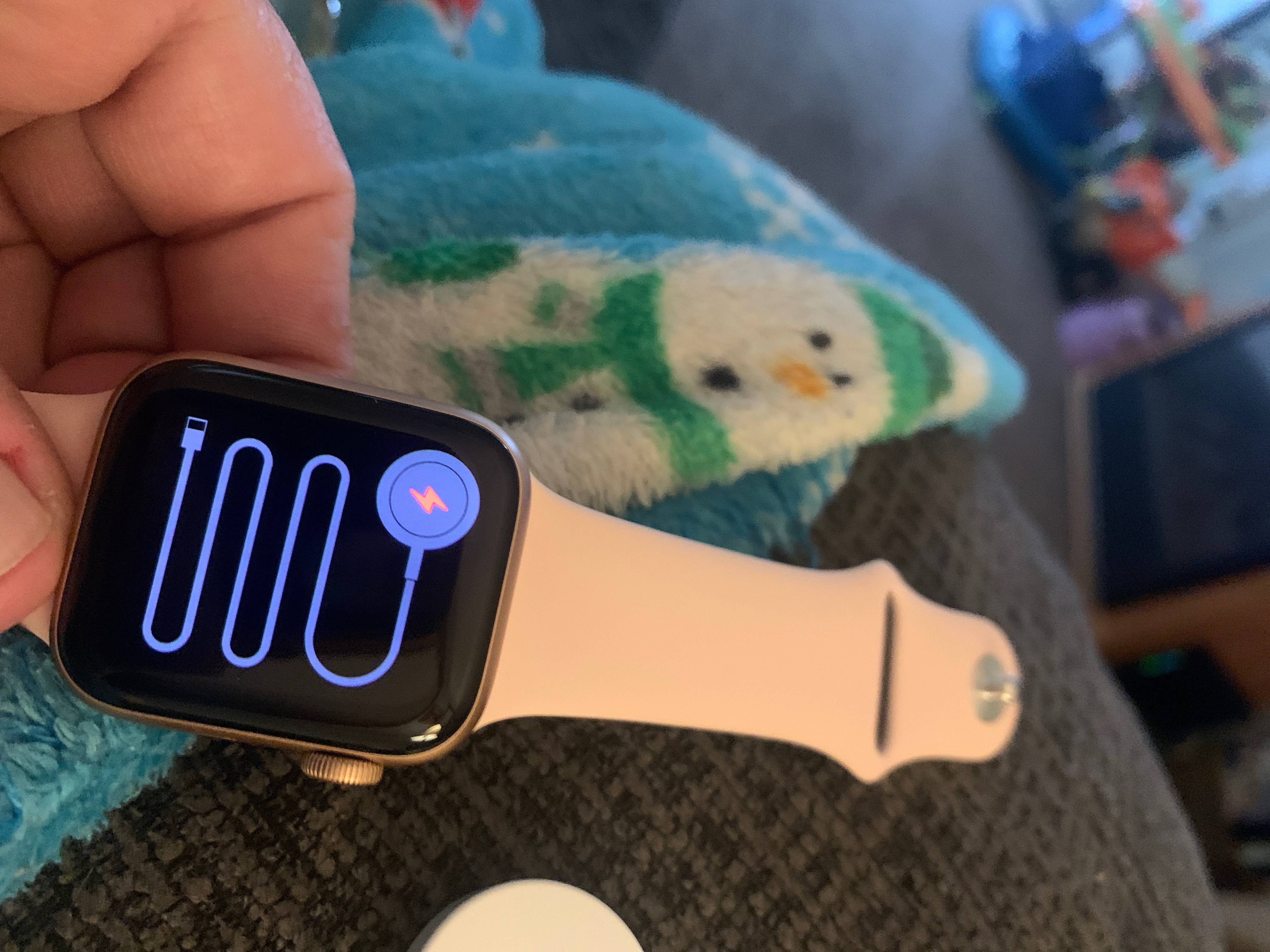
▲ 图|Apple Community
这个时候,如果有这么一款可穿戴产品:轻巧便携、防水防尘,而且永远不需要充电——你把它戴在手上,哪怕连续使用一整年都不用考虑续航。你会对此感兴趣吗?
听起来是不是有点像《赛博朋克 2077》里才有的黑科技?如果你是智能穿戴的老用户,听到这种「反常识」的设定,大概率会猜到一个名字:Pebble。
没错,那个曾经的智能手表鼻祖、极客心中的白月光,真的带着这么一款产品回来了。这个仿佛自带核能电池的可穿戴产品,就是 Pebble Index 01 戒指:

▲ 图|Repebble
早在 Apple Watch 定义了所谓「智能手表」品类之前,Pebble 就已经是智能穿戴设备的第一批玩家了。
2012 年,苹果入场智能穿戴设备的两年前,Pebble 就凭借电子墨水屏、超长续航和开放的生态系统,在 Kickstarter 上创造了目标 10 万融资 1026 万美元的「众筹神话」。
虽然 Pebble 后来由于 Apple Watch 和 Android Wear 两家巨头的入场而逐渐难以招架,最终于 2016 年被 Fitbit 收购,但在很多经历过 Pebble Classic 时代的老用户心中,那种代表性的极简和实用主义精神从未消失。

▲ 图|Wikipedia
而这一次,Pebble 的创始人 Eric Migicovsky 再次出山,但它的目光已经不在成熟的智能手表市场,而是做了一枚戒指。
更重要的是,在这个 AI 群魔乱舞的时候,Pebble 想做的不是一枚 AI 伴侣。
Pebble Index 01 的外观看上去和普通的戒指几乎没有区别,甚至第一眼都很难看出这是一个电子产品,反而像是一枚精致的、略带工业风的装饰指环。

▲ 图|Repebble
Pebble Index 01 目前一共推出了三种配色,分别为抛光银(Polished Silver)、抛光金(Polished Gold)以及哑光黑(Matte Black),共有 6-13 号八种尺寸,单从外观就已经值回售价了。
兼顾装饰和智能属性的「指环类」智能产品并非没有先例,但千万别把 Pebble Index 01 和 Oura Ring 或三星 Galaxy Ring 之类主打随身健康的智能戒指搞混了——
Pebble Index 01 没有任何健康监测功能,不能测心率、不能看睡眠,甚至不能用来记步。根据 Migicovski 的介绍,它存在的唯一目的,是充当你大脑的「外置内存」。

▲ 图|Gizmodo
因此,Pebble Index 01 的设计逻辑简直可以用「简单粗暴」来形容:没有屏幕和震动马达,只有一个按钮、一颗小 LED 灯和一个麦克风,简洁程度不输当年的初代 iPhone。
与之相呼应的是,Pebble Index 01 的用法也有且仅有一种:
当你脑海中突然闪过一个灵感、想起一件急事,或者单纯想记录一个无厘头的地狱笑话时,既不需要掏出手机,也不用喊智能助手。只需要抬起手、按住戒指上的按钮,把要记录的东西说出来,就结束了。

▲ Youtube|Eric Migicovski
但是极简的用法并不代表这是个简陋的产品。比如对于语音交互的隐私问题,Pebble 就指出:
Pebble Index 01 的麦克风只有按住按钮时才会通电,无法后台启动;所有的录音会通过蓝牙加密传到手机,利用 Pebble app 的本地 AI 模型进行转文字和分类工作,全程无需联网、也不需要订阅费。
当然,它能做的也并不只是单纯记录,你也可以给它下指令,要求定闹钟、添加日程和设置待办等等,这些指令都会通过 Pebble app 分发到手机上。
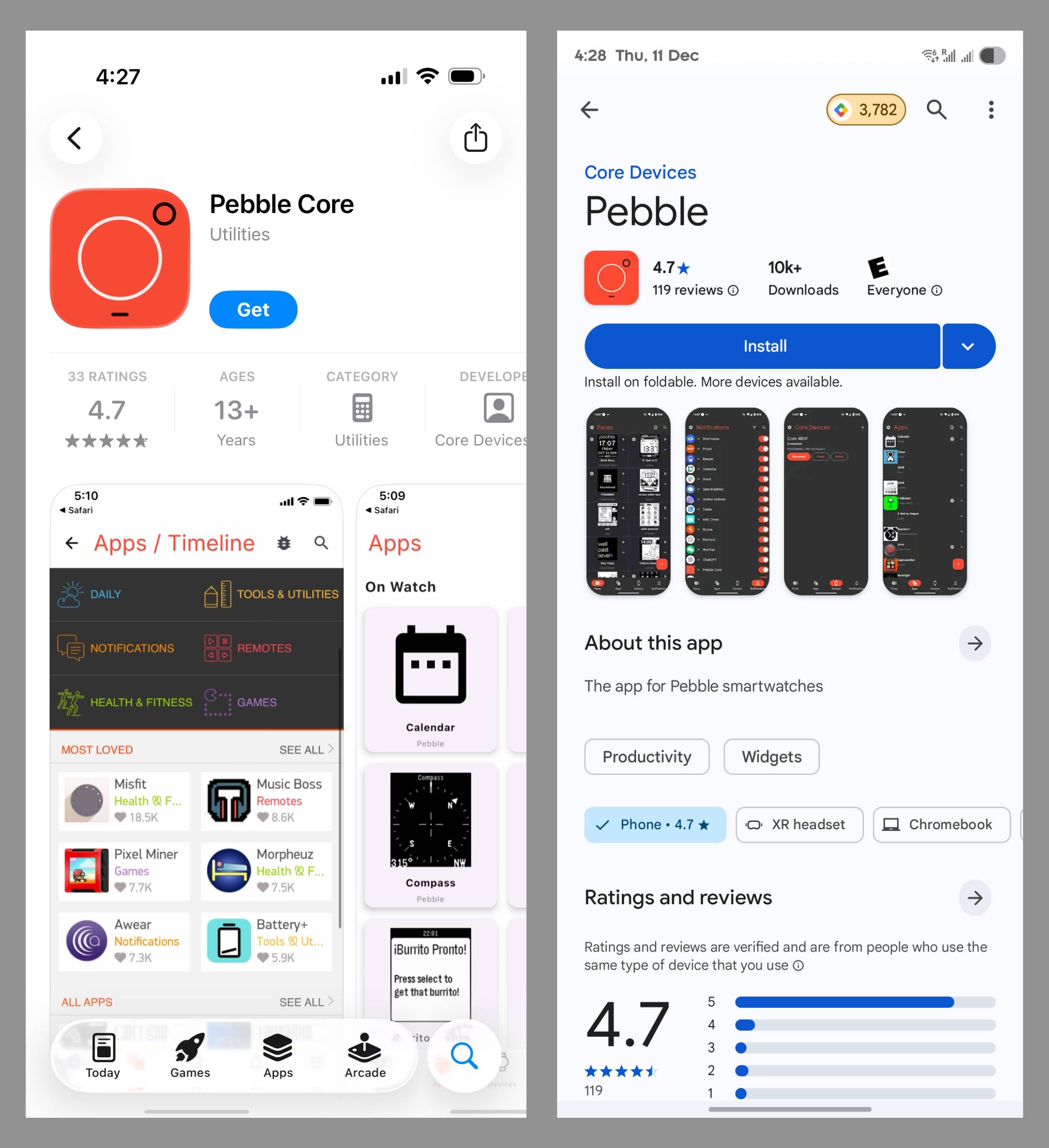
▲ 使用的就是连接 Pebble 手表的 app
此外,Pebble Index 01 也内置了有限的存储功能,可以在连接丢失时保存最长 5 分钟的录音,重新连接上手机之后再传输给 Pebble app。
甚至由于 Pebble Index 01 是个开源产品,你不一定非得用 Pebble 自己的 app,用它来连接和指挥 Siri 一样是可行的,唯一的缺点就是 Apple Intelligence 可能没那么智能。
此外,有别于其他所有智能穿戴品牌,Pebble 给 Index 01 设置了一个惊为天人的功能:它不需要充电。
但这并不是什么外星科技,Pebble Index 01 内置了一颗不可更换的氧化银助听器电池,在每天记录 10-20 次、每次录音 5-10 秒的强度下,这块微型电池可以支撑两年。
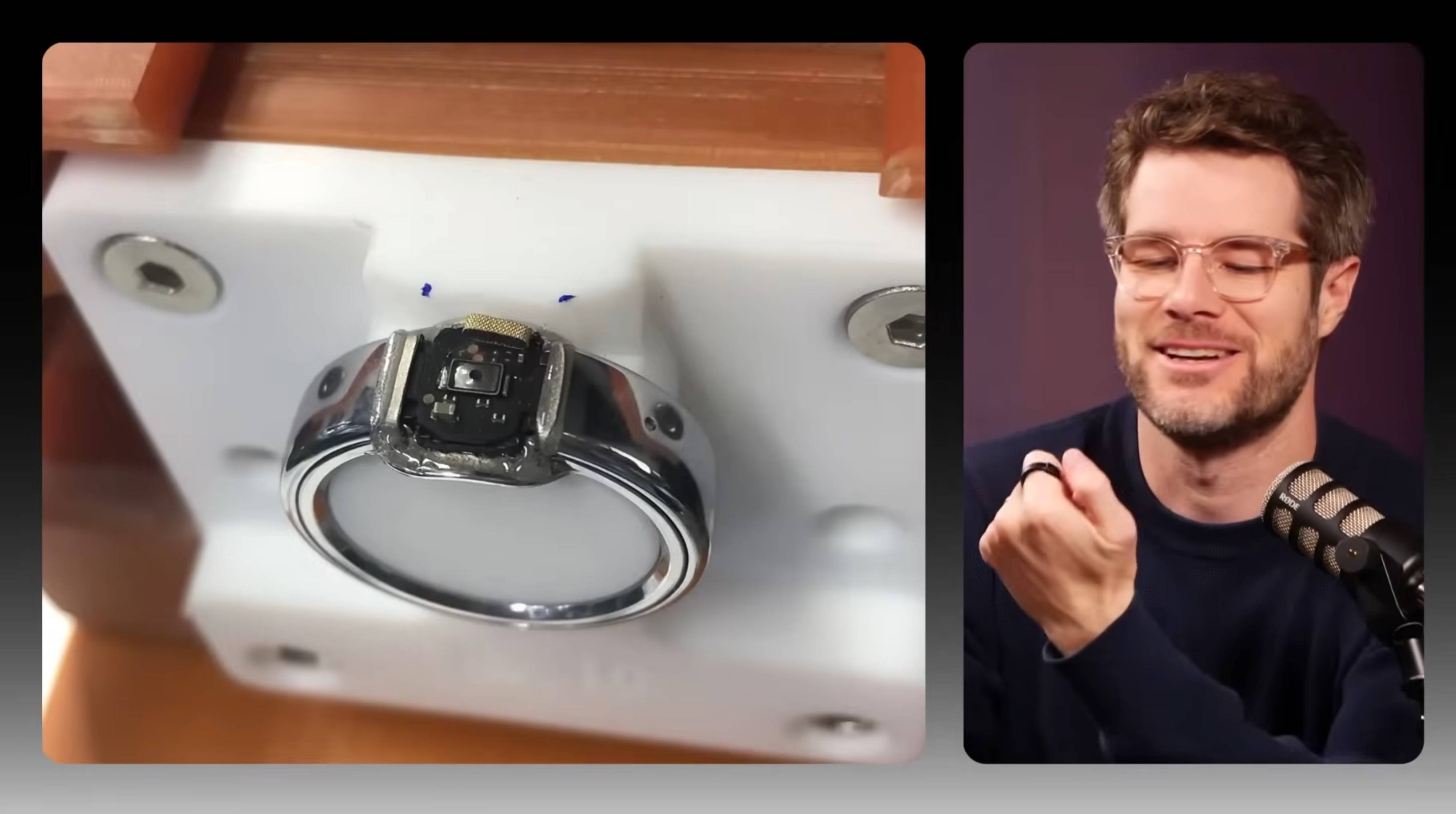
▲ Youtube|Eric Migicovski
这就意味着你可以像戴普通戒指一样用 Pebble Index 01,无论洗漱、运动甚至泡澡都不用摘。当 Pebble Index 01 电量耗尽的时候,它会在 app 推送通知,提醒你重新下单并且把旧戒指寄给 Pebble 回收——
是的,从这个使用方法来看,Pebble Index 01 其实是一个「一次性产品」。
但如果你经历过 Apple Watch 半路没电的窘况,Pebble 这种「刻意设计」的一次性也不失为一种解决方案。
更重要的是,Pebble Index 01 的售价仅为 75 美元(约合人民币 530 元),相当于用不到一单 648 的价格,换来一个能用两年的实体版「闪念胶囊」或者「小布记忆」,一定会有人对此感兴趣的。

只不过,我们也必须认识到 Pebble Index 01 面临的挑战——这是一款过于具体的产品,它解决的痛点非常聚焦和细碎,甚至可以说是从 Migicovsky 个人遇到的问题而开发出的解决方案。
而对于大多数习惯了智能手表的人们来说,花几百块钱买一个「录音按钮」,并且为了它专门培养一套「按戒指说话」的新肌肉记忆,这门槛属实不低。
在语音助手已经无处不在的今天,Pebble Index 01 能否凭借其独特的「离线感」和「实体按钮感」打动足够多的人,还有待市场检验。
但能看到 Pebble 的名字再次出现在市场新闻里,本身就是一件让人高兴的事。

▲ 图|Repebble
目前,Pebble Index 01 仍处在 75 美元的预售阶段,正式开售后会上调至 99 美元,可以在 Pebble 官网上下单,发货则要等到 2026 年 3 月前后。
总的来说,Pebble Index 01 是一款非常有趣、有性格的产品,不仅延续了 Pebble 一贯的极客浪漫,更是真的敢于在功能上做减法、在体验上做加法。
这种大胆且好玩的设计理念,我们已经很久没有从科技厂牌的产品中见到了。
#欢迎关注爱范儿官方微信公众号:爱范儿(微信号:ifanr),更多精彩内容第一时间为您奉上。